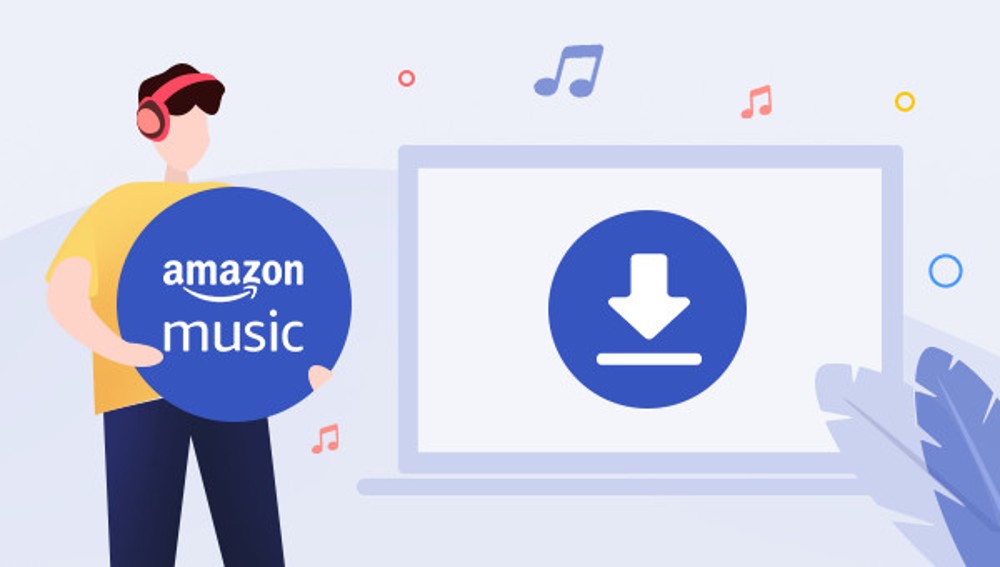Данас је слушање ваших омиљених песама на сервисима за стримовање музике веома згодно и популарно. Иако је конкуренција између најпопуларнијих сервиса за стриминг музике жешћа него икада, стриминг је понекад ствар избора и Амазон Мусиц може бити добар избор.
Већ годинама Амазон Мусиц ради на томе да корисницима широм света пружи боље дигиталне услуге. За кориснике Амазона, то значи да не морају да праве компромис у погледу квалитета звука или количине музике. Међутим, када је у питању преузимање музике са Амазона, постоје друге ствари које треба да знате. Не брините, овај чланак ће вам дати корисне информације и објаснити како да преузмете музику са Амазон Мусиц-а.
Део 1. Можете ли да преузмете музику са Амазон Мусиц?
Није неуобичајено да корисници Амазон Мусиц-а имају стотине, ако не и хиљаде, МП3 албума у својим музичким колекцијама. Стога је природно дозволити да се њихове омиљене песме преузимају са Амазон Мусиц-а.
Можете ли да преузмете музику са Амазон Мусиц-а? Наравно да можете, али уз приступ преузимању музике са Амазона.
Имајте на уму да иако, као и други популарни сервиси за стримовање музике, Амазон такође штити своју музику помоћу ДРМ-а, она ће и даље бити доступна за преузимање све док имате приступ његовој музици. Преузета музика Амазон Мусиц је обично без ДРМ-а и кодиран у МП3 формату од 256 кбпс.
Део 2. Како добити приступ преузимању музике на Амазону
Да бисте преузели музику са Амазона, потребна је претплата или куповина. Овде препоручујемо две најчешће коришћене претплате: Амазон Мусиц Приме и Амазон Мусиц Унлимитед. Наставите да читате да бисте научили и понудили ова 2 начина претплате за преузимање по различитим ценама. Такође можете купити музику директно из дигиталне продавнице Амазон Мусиц.
Претплата
1. Амазон Мусиц Приме
Да бисте слушали Амазон Мусиц у стримингу, Амазон Мусиц Приме нуди 2 милиона песме без реклама и без додатних трошкова. За преузимање музике са Амазона, Амазон Мусиц нуди Амазон Приме члановима а Музичка продавница где могу да купе МП3 датотеке уз додатну цену.

2. Амазон Мусиц Унлимитед
Да бисте слушали Амазон Мусиц у стримингу, нуди Амазон Мусиц Унлимитед 70 милиона песме без огласа за 10$ месечно или 8$ месечно за претплатнике Приме. За преузимање музике са Амазона, Мусиц Унлимитед дозвољава преузимање већине песама, осим неких специфичних МП3, због уговора о лиценцирању који Амазон Мусиц има са извођачем или носиоцем права. Такође имајте на уму да је сервис ХД оригинал је укључен у Мусиц Унлимитед и омогућава претплатницима Унлимитед-а да преузимају музику верзија ХД .
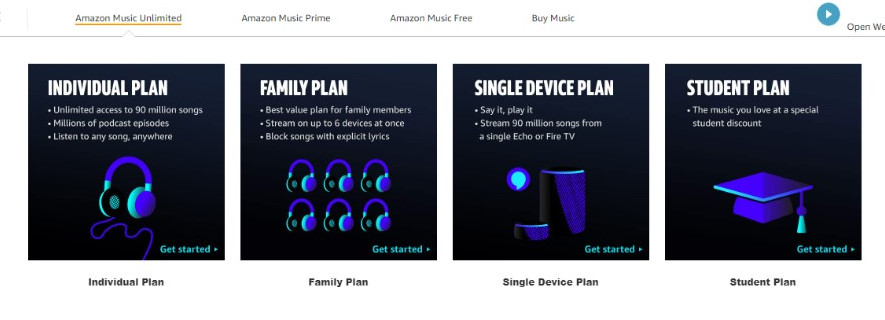
Приметио : ХД музика заузима више простора на вашем уређају. Ако сте раније преузимали песме са Амазон Мусиц Приме или Мусиц Унлимитед, мораћете да их поново преузмете да бисте добили ХД верзију.
Куповина
Ако не желите претплату или имате само један омиљени албум, куповина музике од Амазона је добра опција. Да бисте купили одређени албум у дигиталној продавници Амазон Мусиц, просечна цена по албуму је 9,50 $ .
Без обзира који план одаберете, сада имате приступ Амазон песмама и можете прочитати следећа два дела да бисте научили како да преузмете музику са Амазон Мусиц-а.
Део 3. Како преузети музику са Амазон Мусиц-а за игру ван мреже?
Сада када је могуће преузети музику са Амазона, преостало је још неколико корака за преузимање ради репродукције ван мреже у зависности од ваших дигиталних услуга и уређаја.
Како преузети музику купљену са Амазон Мусиц-а
Да бисте преузели музику без претплате, прво морате да купите музику од Амазона.
Да бисте преузели музику без претплате, прво морате да купите музику од Амазона. Отворите хттпс://ввв.амазон.цом/Амазон-Мусиц-Аппс користећи веб прегледач и кликните на „Купи музику“ да бисте приступили музичкој продавници на мрежи. Затим изаберите Дигитална музика и пронађите албум који желите да купите. Затим кликните на „Додај у корпу“ да бисте музику додали у корпу или кликните на „Купи одмах“, а затим на „Поручите“ да бисте купили и преузели албум.

Како преузети музику са Амазона уз претплату
Као што је раније поменуто, постоје разлике између ове две претплате у погледу количине музике и квалитета звука. Међутим, када је у питању преузимање песама за репродукцију ван мреже, преузимање музике са Амазон Приме-а има мање смисла него са Унлимитед-а и понекад захтева куповину. Испод су упутства за преузимање музике са Амазон Мусиц-а за више уређаја у апликацији или у веб прегледачу.
На Амазон Мусиц за ПЦ/Мац
Покрените апликацију Амазон Мусиц и изаберите Библиотека. Кликните на Песме и изаберите Купљено да бисте изабрали музику. Затим кликните на икону за преузимање поред песме или албума да бисте преузели музику са Амазона. Такође можете да превучете и отпустите песме и албуме у одељак Отпремање под Радње на десној бочној траци.
На Амазон Мусиц за иОС
Отворите мобилну апликацију Амазон Мусиц на иОС уређају и пријавите се на свој Амазон Приме или Унлимитед налог. Затим кликните на Библиотека да бисте изабрали песму из своје библиотеке за преузимање. Кликните на Још опција (дугме са три тачке) поред песме коју желите да преузмете, а затим додирните Преузми и песма ће бити додата на вашу листу за преузимање.
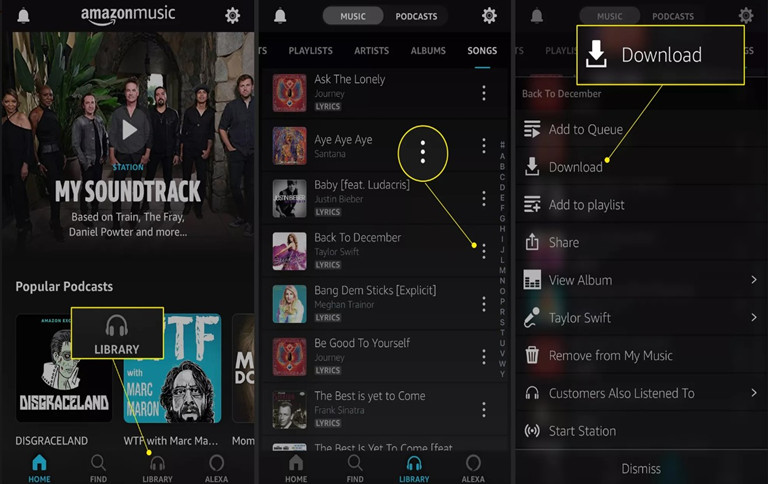
Такође можете да отворите апликацију и да се пријавите, а затим да додирнете Финд да бисте потражили песму за преузимање. Откуцајте назив песме да бисте је пронашли у Амазон Мусиц, а затим је изаберите из резултата претраге. Кликните на Још опција поред песме, а затим додирните Преузми.
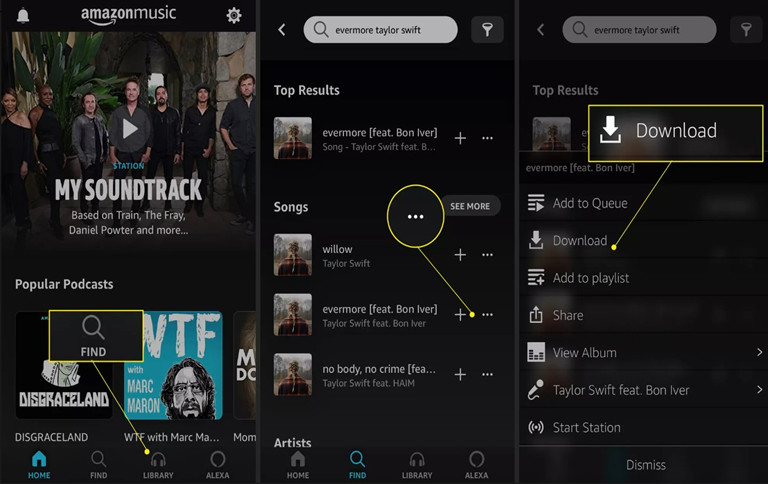
На Амазон Мусиц за Андроид
Да бисте пренели Амазон Мусиц на Андроид, прво инсталирајте и отворите апликацију Амазон Мусиц на Андроиду. Изаберите Библиотека и изаберите Купљено у филтеру да бисте видели музику. Затим додирните искачући мени поред песме и изаберите Преузми.
Приметио : увек копирајте купљену музику уместо да је померате. Премештање купљене музике може учинити недоступном за репродукцију у апликацији Амазон Мусиц.
На Веб Плаиер-у сипајте ПЦ/Мац
Отворите ввв.амазон.цом у прегледачу и идите у библиотеку. Пронађите албуме или песме доступне са Амазон Приме или Унлимитед, а затим кликните на дугме Преузми. Кликните на „Не, хвала, преузмите музичке датотеке директно“, ако се од вас затражи да инсталирате апликацију. Ако вас веб прегледач пита да ли желите да отворите или сачувате једну или више датотека, кликните на дугме Сачувај да бисте довршили преузимање.
На веб плејеру сипајте Андроид
Идите на хттпс://мусиц.амазон.цом на Андроид уређају користећи веб прегледач. Даље да се пријавите на свој Амазон Мусиц налог за Приме или Унлимитед. У менију прегледача изаберите опцију „Сите за радну површину“ и страница ће се поново учитати са малим изгледом налик радној површини. Следите исте кораке као у одељку Коришћење веб претраживача за ПЦ или Мац уређаје.
Приметио : Ако желите да пуштате преузете песме без коришћења мобилних података, уверите се да су ваше песме преузете у најбоље квалитета доступан .
Део 4. Како преузети музику локално са Амазон Мусиц-а
Међутим, понекад се јављају проблеми током преузимања јер је Амазон Мусиц поставио ограничења за кориснике да то ураде. Понекад не можете да пронађете одређени МП3 за преузимање, или се преузете датотеке не могу пронаћи на вашим уређајима, или се преузете датотеке не могу користити у друге сврхе осим за репродукцију ван мреже.
Стога се чини да морате да се обратите другим сервисима за стримовање музике да бисте ту песму добили уз додатну цену, али очајнички желите да пронађете друге сервисе за стримовање музике који раде исту ствар... Не очајавајте, не, постоји најбоља алтернатива за локално преузимање музике са Амазона.
Оно што ће вам требати: Амазон Мусиц Цонвертер
Да бисте се решили контроле платформе и локално преузимали музику, неопходан је моћан Амазон Мусиц конвертер. Амазон Мусиц Цонвертер комбинује функције преузимања музике са Амазона и претварања музике за личну употребу. Омогућава претплатницима Амазон Мусиц-а да преузму и конвертују Амазон музичке нумере у МП3 и друге обичне аудио формате. Не морате да бринете да ли постоји разлика са музиком преузетом са Амазона, Амазон Мусиц Цонвертер може чак и да побољша музику. Ово је најбоља алтернатива.
Главне карактеристике Амазон Мусиц Цонвертера
- Преузмите песме са Амазон Мусиц Приме, Унлимитед и ХД Мусиц.
- Претворите песме Амазон Мусиц у МП3, ААЦ, М4А, М4Б, ФЛАЦ и ВАВ.
- Задржите оригиналне ИД3 ознаке и квалитет звука без губитака са Амазон Мусиц-а.
- Подршка за прилагођавање поставки излазног звука за Амазон Мусиц
Бесплатно скидање Бесплатно скидање
Корак 1. Изаберите и додајте Амазон Мусиц за преузимање
Преузмите и инсталирајте верзију за Виндовс или Мац Амазон Мусиц Цонвертер . Када се Амазон Мусиц Цонвертер отвори, унапред инсталирана апликација Амазон Мусиц такође ће се отворити или поново покренути. Затим морате да се пријавите на свој Амазон Мусиц налог за Приме или Унлимитед. У Амазон Мусиц изаберите песме према листи за репродукцију, извођачу, албумима, песмама, жанровима или потражите одређени наслов за преузимање. Само треба да превучете наслове на централни екран Амазон Мусиц Цонвертер-а или копирате и налепите релевантне везе у траку за претрагу, што је много лакше него да кликнете на икону за преузимање на Амазону. Тада можете видети да су песме додате у Амазон Мусиц Цонвертер и чекају да буду преузете.

Корак 2. Подесите поставке аудио излаза
Ако вам је потребно само брзо преузимање песама са Амазон Мусиц-а, кликните на дугме „Претвори“ и музика ће бити преузета без ДРМ-а, али кодирана у 256 кбпс ВАВ формату. Препоручујемо да кликнете на икону менија, а затим кликнете на „Преференцес“ да бисте подесили поставке излазног звука. За формат, можете изабрати да конвертујете песме у МП3, М4А, М4Б, ААЦ, ВАВ и ФЛАЦ. Да би се обезбедио квалитет звука, излазна брзина битова је подразумевано кодирана као 256 кбпс – исто као максимална брзина у битовима у Амазону, или можете изабрати да је побољшате на 320 кбпс у Амазон Мусиц Цонвертер-у. Штавише, такође можете прилагодити брзину узорковања и канал песме према вашим захтевима. Пре него што кликнете на '×', кликните на дугме 'ОК' да бисте сачували подешавања.

Корак 3. Преузмите и претворите нумере са Амазон Мусиц-а
Поново проверите песме на листи. На централном екрану приметите да је излазни формат наведен поред трајања сваке песме. Такође забележите излазну путању на дну екрана, која показује где ће излазне датотеке бити сачуване након конверзије. За даљу употребу, можете изабрати излазну фасциклу коју је лако лоцирати као излазну путању. Затим кликните на дугме „Претвори“ и Амазон Мусиц Цонвертер ће почети да преузима музику са Амазон Мусиц-а.

Закључак
Сада сте научили како да преузмете музику са Амазон Мусиц-а. Међутим, ако желите да потрошите мање на МП3 датотеке купљене од Амазона, најбољи метод је да користите Амазон Мусиц Цонвертер да преузмете музику са Амазон-а помоћу свог Амазон Мусиц Приме или Мусиц Унлимитед налога. Окушати срећу !